Como adicionar mais categorias de cores no Outlook?
As categorias de cores no Outlook permitem que você organize visualmente emails, tarefas, compromissos, contatos e notas para identificação rápida e gerenciamento simplificado. Atribuir várias categorias a um item ajuda você a filtrar e agrupar itens relacionados de forma eficiente. Este guia mostrará como adicionar múltiplas categorias de cores aos itens e criar novas categorias quando necessário.
Adicionar múltiplas categorias de cores a uma mensagem, tarefa, compromisso, contato ou nota
Criar e adicionar novas categorias de cores no Outlook
Adicionar múltiplas categorias de cores a uma mensagem, tarefa, compromisso, contato ou nota
Você pode atribuir múltiplas categorias de cores a um único item no Outlook, facilitando a organização e recuperação. Aqui está como fazer isso:
1. Selecione o email, tarefa, compromisso, contato ou nota ao qual deseja adicionar múltiplas categorias de cores.
2. Clique em Página Inicial > Categorizar > Todas as Categorias no grupo Marcadores.

3. Na caixa de diálogo Categorias de Cores, marque as caixas das categorias de cores que deseja aplicar.

4. Clique em OK para salvar as alterações.
5. (Opcional) Se esta for a primeira vez que você usa categorias, o Outlook pode solicitar que você as renomeie. Você pode personalizar os nomes das categorias de acordo com suas preferências.
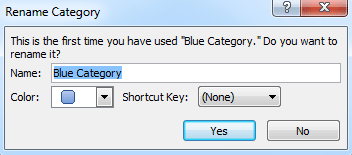
📌 Resultado: O item selecionado agora exibirá as categorias de cores atribuídas na lista de mensagens, painel de leitura e janela do item para fácil identificação.

💾 Salve e-mails como PDF, Txt, HTML e mais em massa sem esforço!
Transforme a maneira de gerenciar arquivos de e-mail! Com o recurso Salvar emails selecionados em vários formatos de arquivo do Kutools for Outlook, você pode salvar múltiplos e-mails em vários formatos de arquivo de forma rápida e fácil.

🌟 Benefícios Principais
- 📁 Múltiplos Formatos de Arquivo: Salve e-mails em PDF, Excel, Word, Txt, CSV e mais para arquivamento flexível.
- 📚 Salvamento em Lote: Exporte centenas de e-mails de uma vez, economizando tempo e esforço.
- ⚙️ Conteúdo Personalizável: Escolha salvar apenas partes específicas de um e-mail, como o assunto ou corpo.
- 🚀 Fluxo de Trabalho Simplificado: Otimize o gerenciamento de e-mails com capacidades de salvamento em massa.
Criar e adicionar novas categorias de cores no Outlook
Se as categorias de cores padrão não forem suficientes, você pode criar categorias personalizadas para atender às suas necessidades. Siga estas etapas para criar uma nova categoria de cor:
1. Selecione qualquer email, tarefa, compromisso, contato ou nota, depois clique em Página Inicial > Categorizar > Todas as Categorias.
2. Na caixa de diálogo Categorias de Cores, clique no botão Novo.
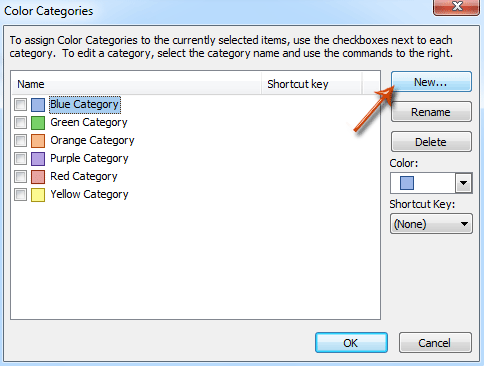
3. Na caixa de diálogo Adicionar Nova Categoria, insira um nome para a categoria no campo Nome e escolha uma cor na lista suspensa Cor.

4. Clique em OK para criar a nova categoria.
📌 Resultado: Uma vez criada, a nova categoria aparecerá instantaneamente na caixa de diálogo Categorias de Cores, pronta para uso.
Melhores Ferramentas de Produtividade para Office
Notícia de Última Hora: Kutools para Outlook Lança Versão Gratuita!
Experimente o novo Kutools para Outlook com mais de100 recursos incríveis! Clique para baixar agora!
📧 Automação de E-mail: Resposta automática (Disponível para POP e IMAP) / Agendar Enviar Email / CC/BCC automático por Regra ao Enviar Email / Encaminhamento automático (Regra avançada) / Adicionar Saudação automaticamente / Dividir automaticamente Emails com múltiplos destinatários em Email individuais ...
📨 Gerenciamento de Email: Recallar Email / Bloquear emails fraudulentos por Assunto e outros critérios / Excluir Duplicado / Pesquisa Avançada / Organizar Pastas ...
📁 Anexos Pro: Salvar em Lote / Desanexar em Lote / Comprimir em Lote / Salvar automaticamente / Desanexar automaticamente / Auto Comprimir ...
🌟 Magia da Interface: 😊Mais emojis bonitos e legais / Notificações de emails importantes / Minimizar Outlook em vez de fechar ...
👍 Recursos de um clique: Responder a Todos com Anexos / Emails Anti-Phishing / 🕘Exibir o fuso horário do remetente ...
👩🏼🤝👩🏻 Contatos e Calendário: Adicionar contato em lote dos Email selecionados / Dividir um Grupo de Contatos em grupos individuais / Remover lembrete de aniversário ...
Utilize o Kutools no idioma que preferir — disponível em Inglês, Espanhol, Alemão, Francês, Chinês e mais de40 outros!


🚀 Download com um clique — Baixe todos os complementos de Office
Recomendado fortemente: Kutools para Office (5 em1)
Um clique para baixar cinco instaladores de uma vez — Kutools para Excel, Outlook, Word, PowerPoint e Office Tab Pro. Clique para baixar agora!
- ✅ Comodidade em um clique: Baixe todos os cinco pacotes de instalação em uma única ação.
- 🚀 Pronto para qualquer tarefa no Office: Instale os complementos que você precisa, quando precisar.
- 🧰 Inclui: Kutools para Excel / Kutools para Outlook / Kutools para Word / Office Tab Pro / Kutools para PowerPoint